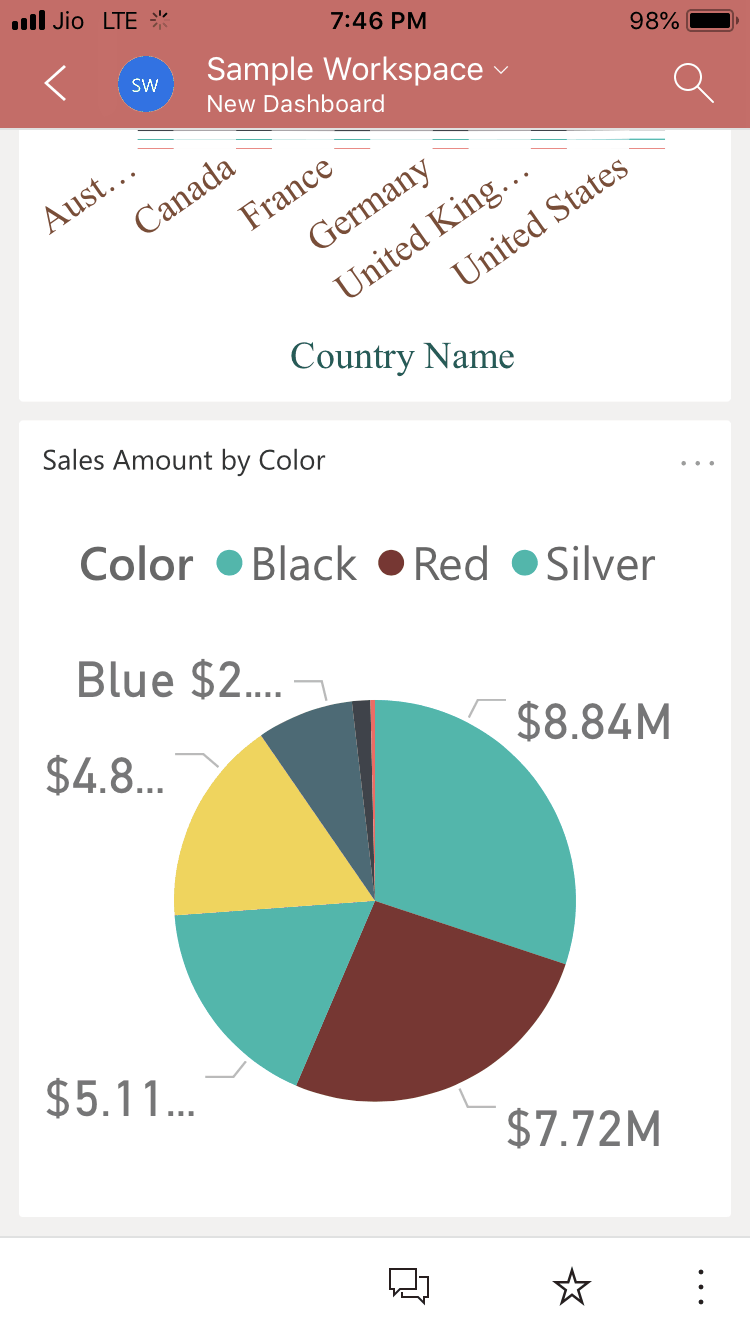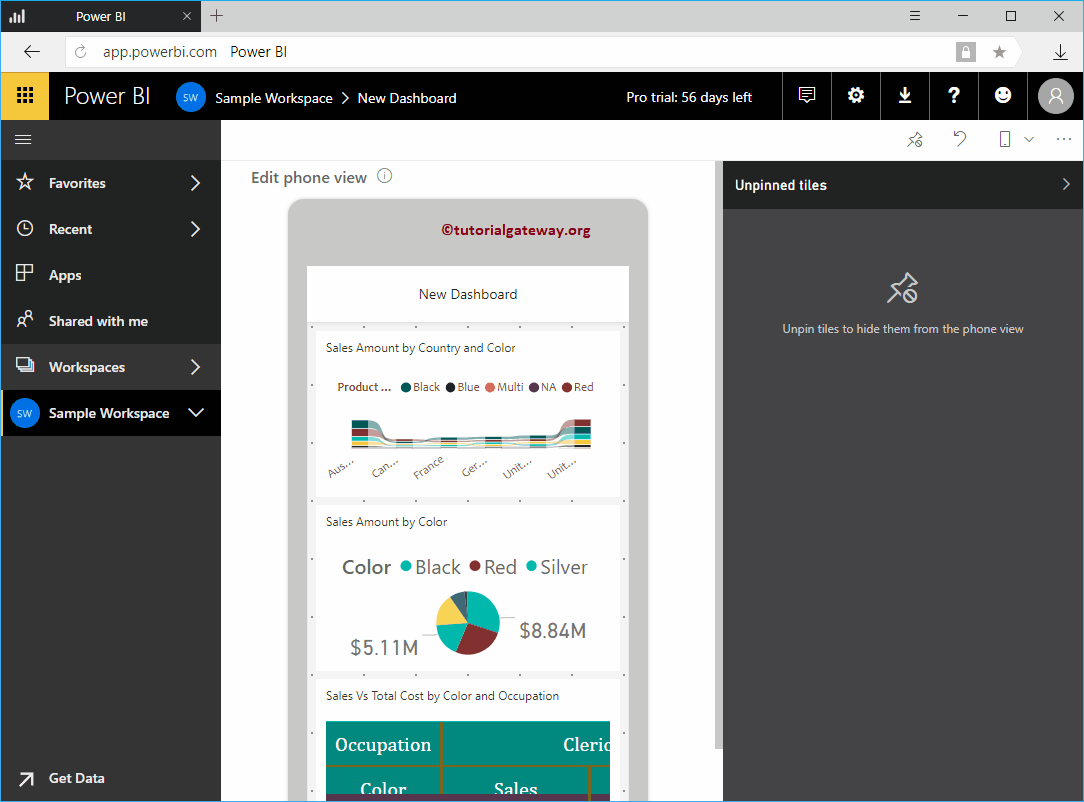Permítame mostrarle el enfoque paso a paso para editar la aplicación Power BI con un ejemplo práctico. Antes de comenzar a editar la aplicación Power BI, permítame mostrarle la aplicación existente en mi área de trabajo de Power BI.
Para editar la demostración de la aplicación Power BI, usamos la aplicación de área de trabajo de muestra que creamos anteriormente. Le sugiero que consulte el artículo Publicar aplicación para comprender la creación de la aplicación Power BI.
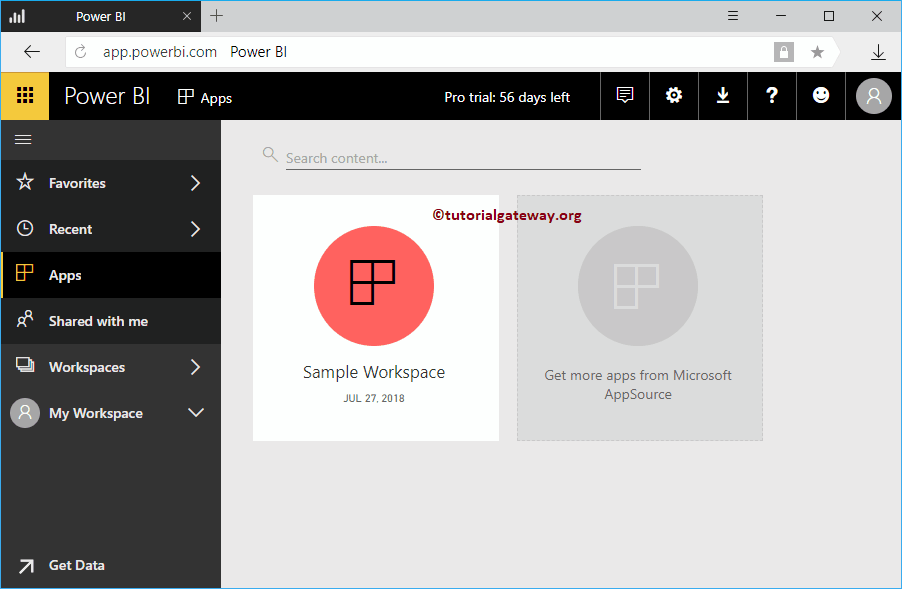
Cómo editar la aplicación Power BI
Coloca el cursor sobre tu aplicación y haz clic en el botón editar, como se muestra a continuación.
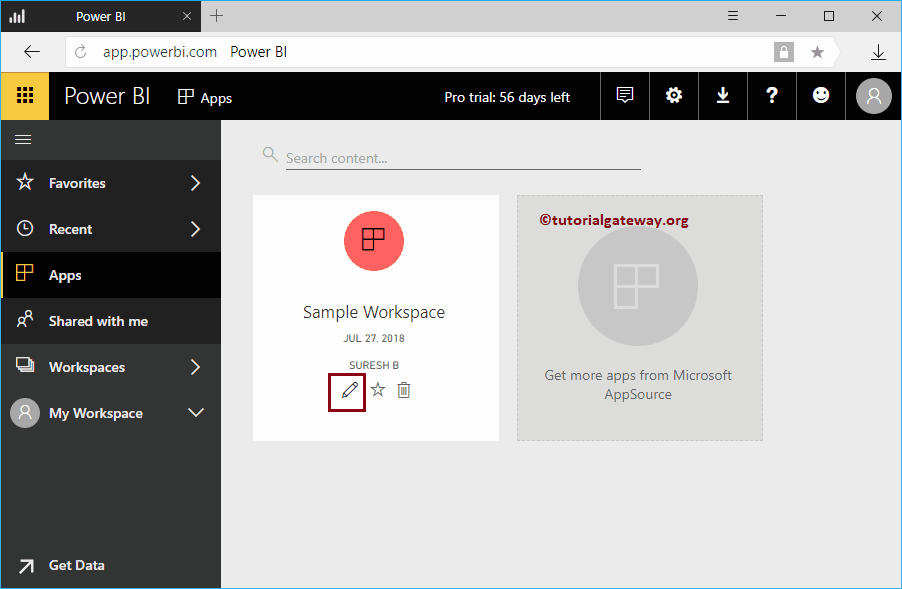
Al hacer clic en ese botón, se abre la siguiente ventana. Haga clic en el panel para editar los mosaicos, informes, etc.
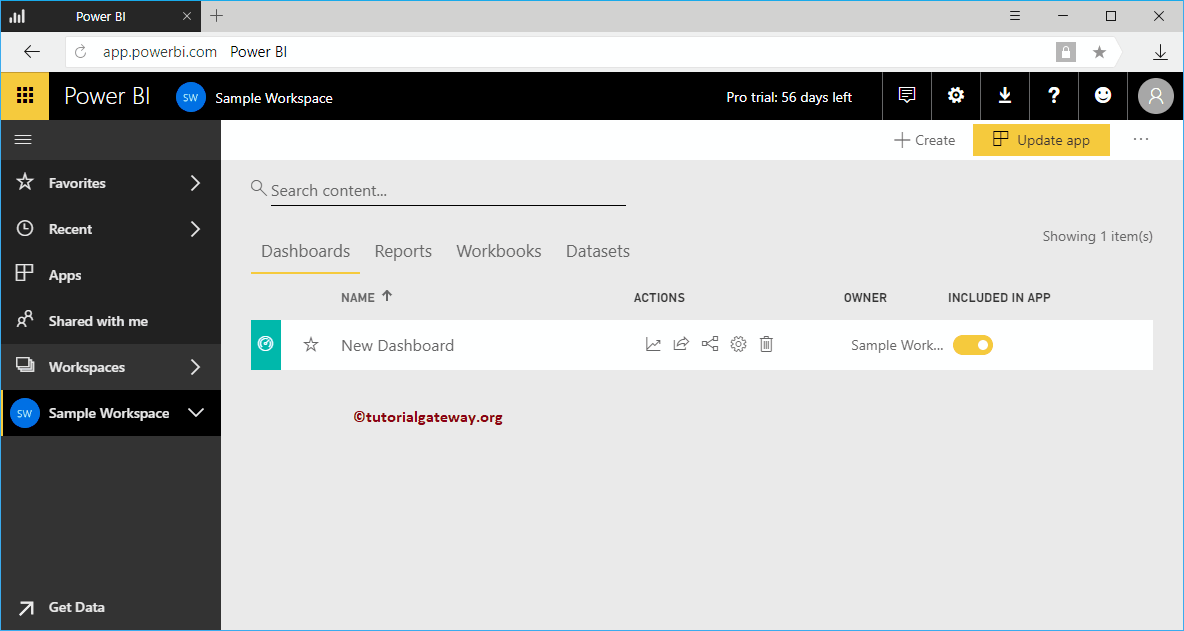
En la captura de pantalla a continuación, puede ver el panel. De forma predeterminada, muestra la vista previa web.
Significa que los cambios que haya realizado aquí se aplican a la vista previa web. Al hacer clic en esa pequeña flecha hacia abajo, se cambia a la vista previa del teléfono. Entonces, déjame presionar la vista previa del teléfono.
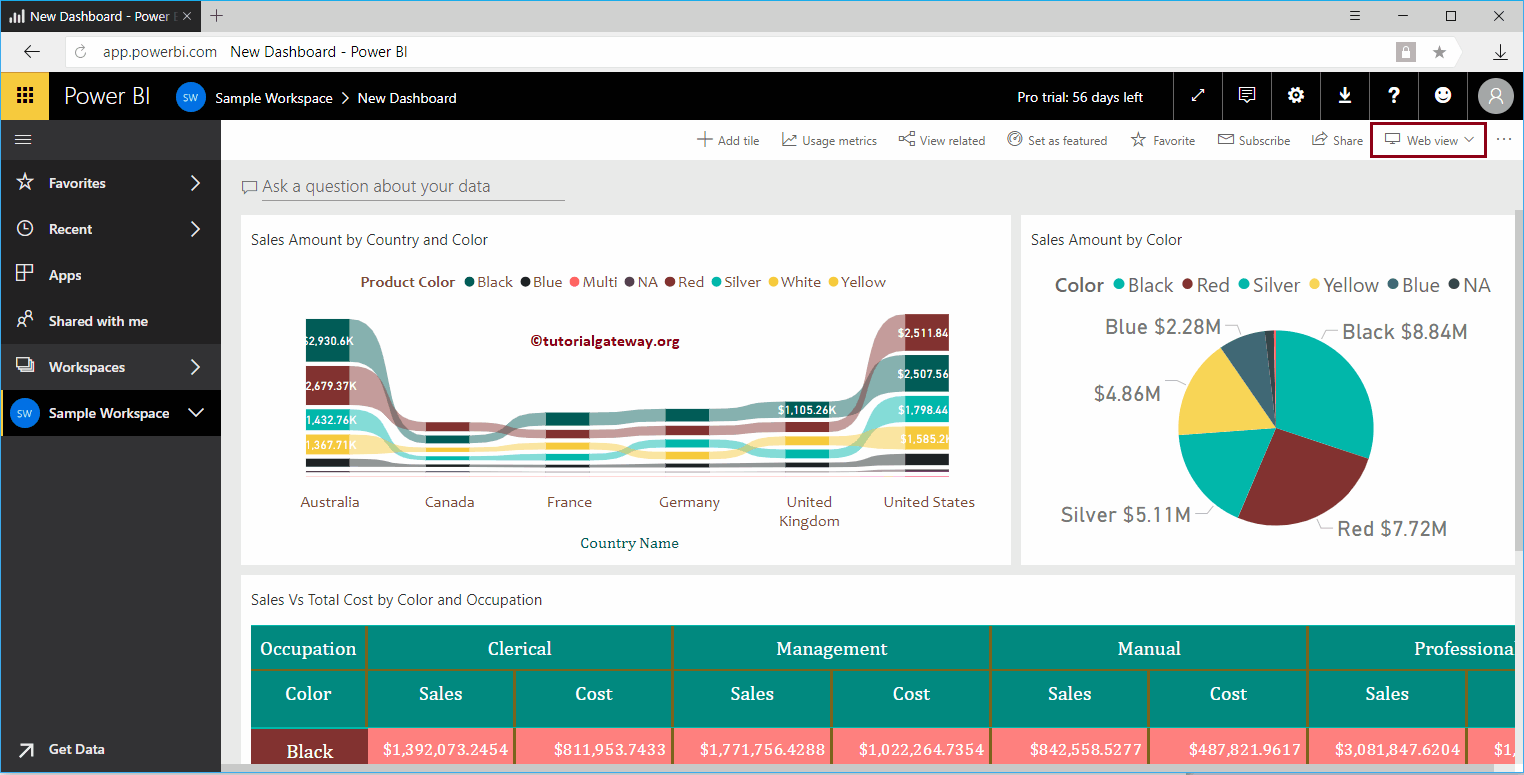
Al seleccionar la vista previa del teléfono, aparecerá una nueva ventana, haga clic en continuar.
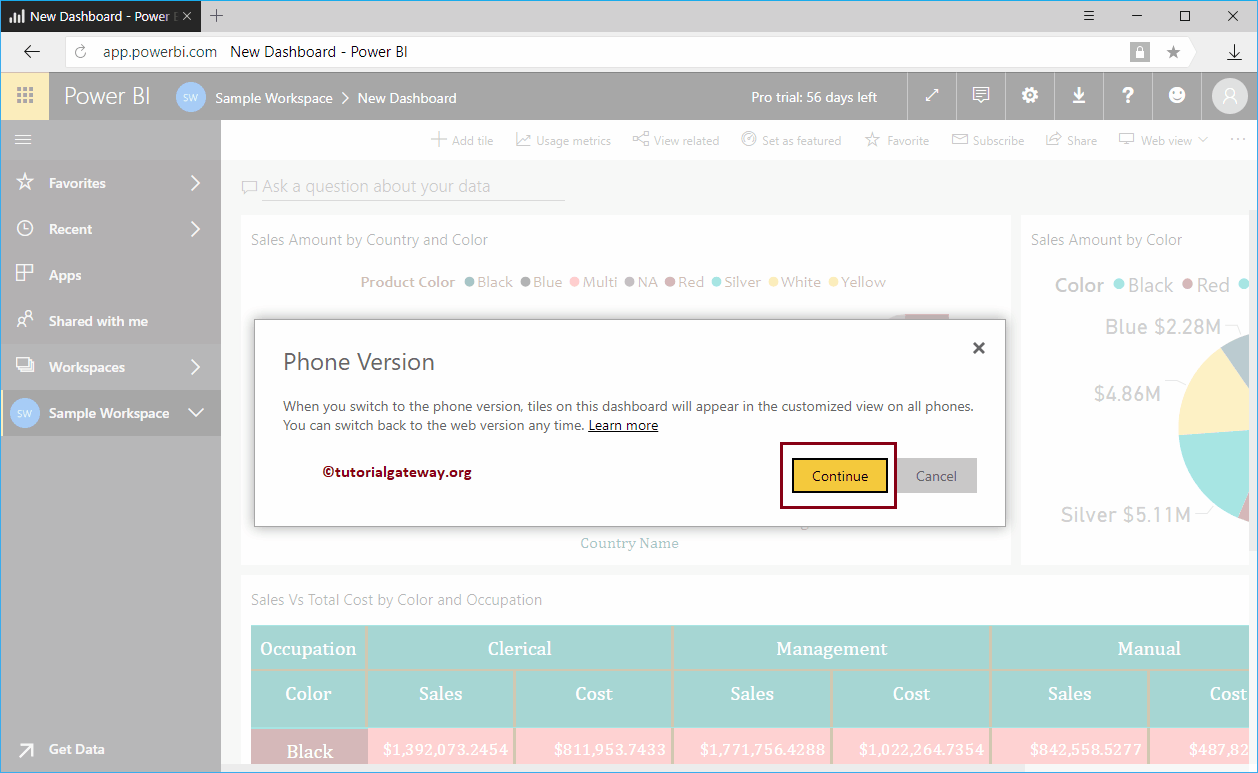
Ahora puede ver la vista previa del teléfono. Puede utilizar esta ventana para cambiar el tamaño y la ubicación de cada mosaico según sus necesidades.
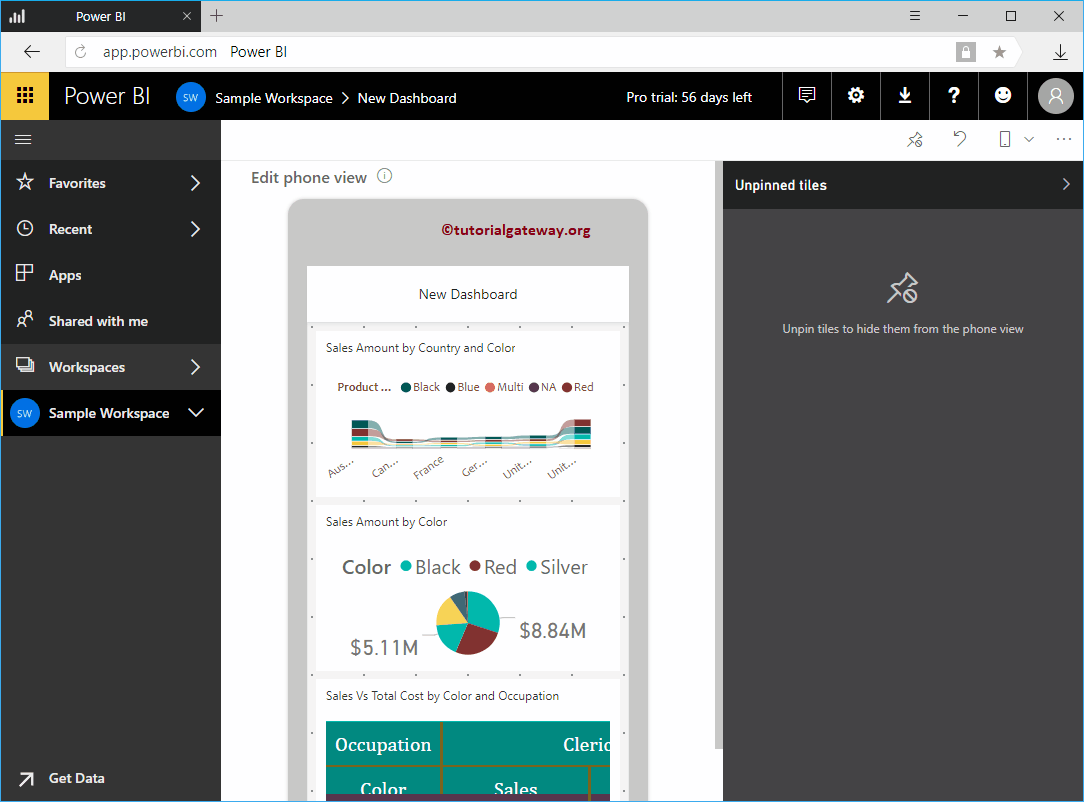
Al hacer clic en el pequeño botón Ocultar mosaico, elimina ese mosaico del panel y lo coloca en los mosaicos no fijados. Déjame presionar ese botón
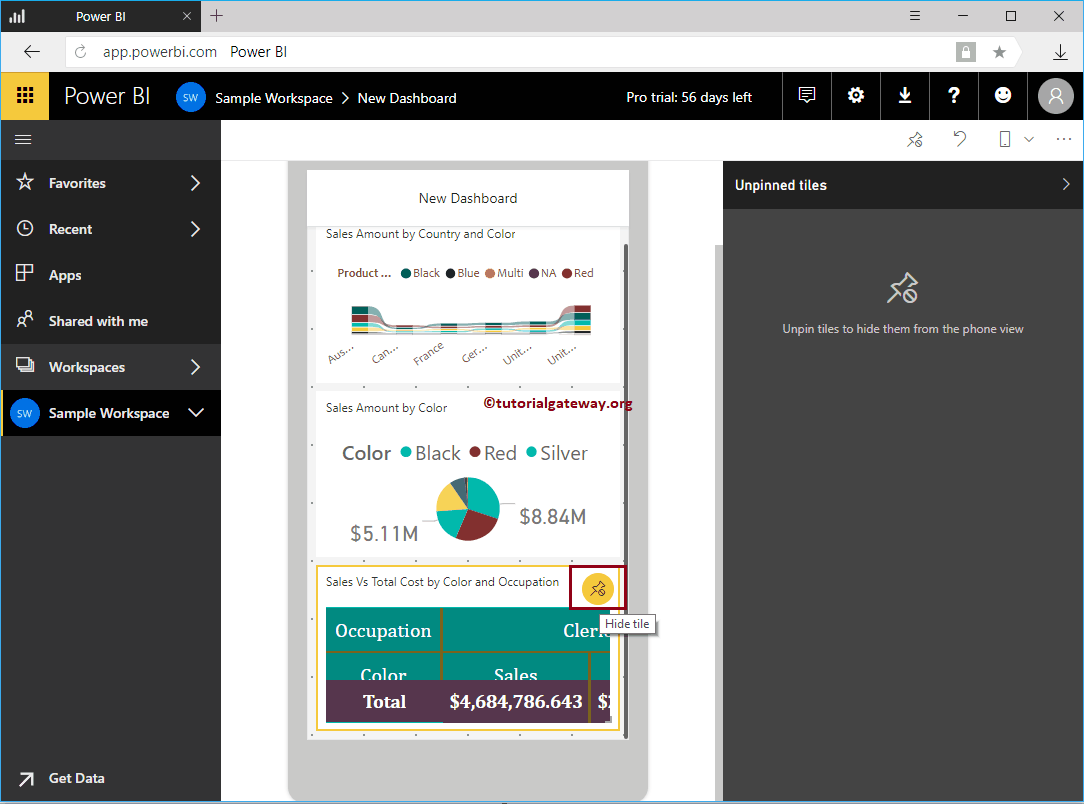
Puede ver que el informe se eliminó del panel. Al hacer clic en el botón Agregar mosaico, puede colocarlo dentro del dashboard.
Déjame presionar ese botón
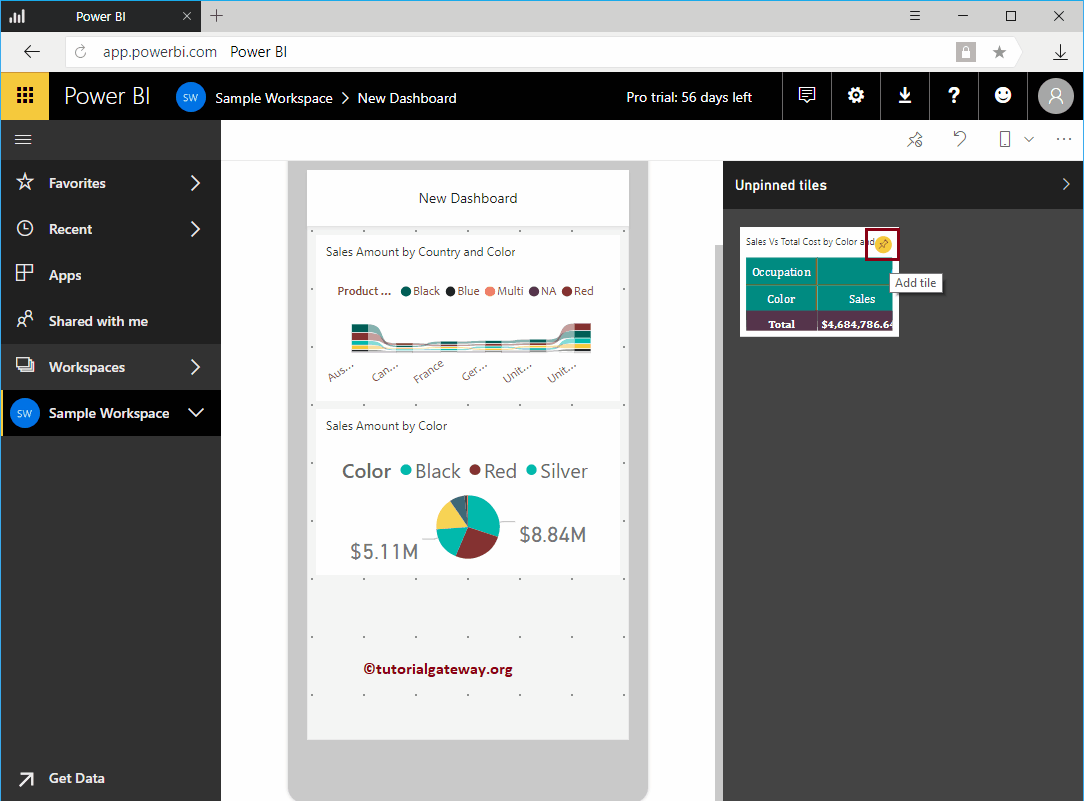
Puede ver que no hay mosaicos sin fijar.
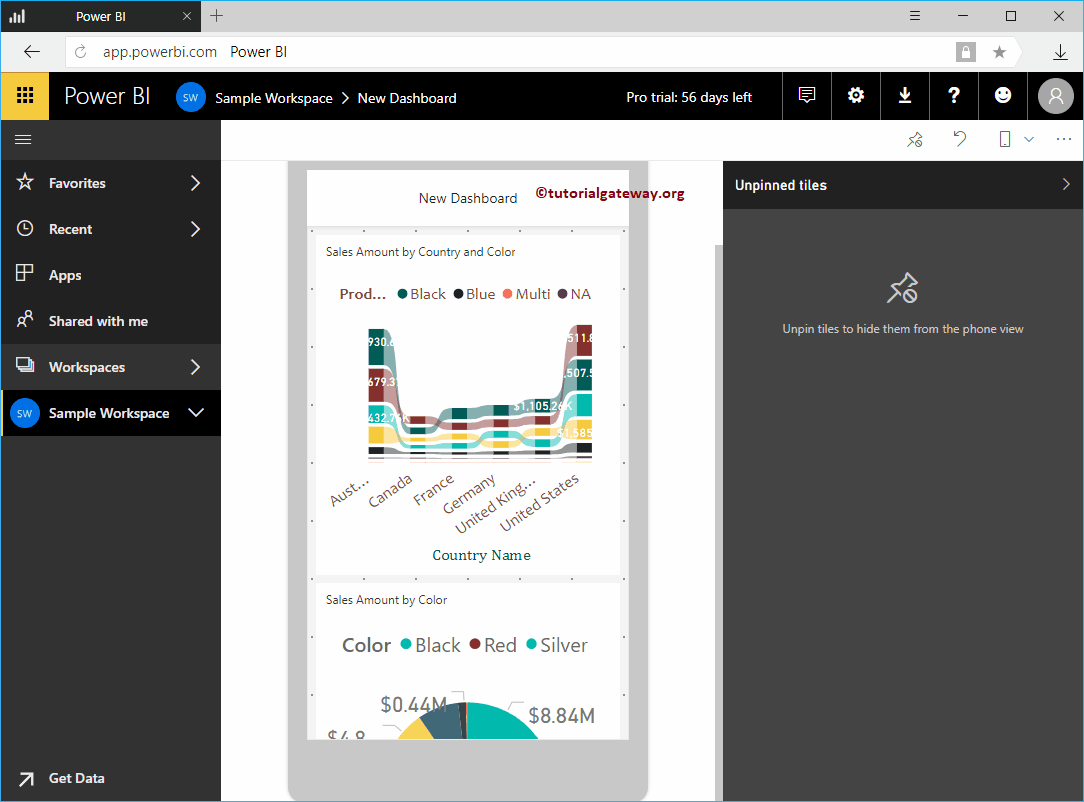
Utilice el botón de abajo para eliminar todos los mosaicos del dashboard.
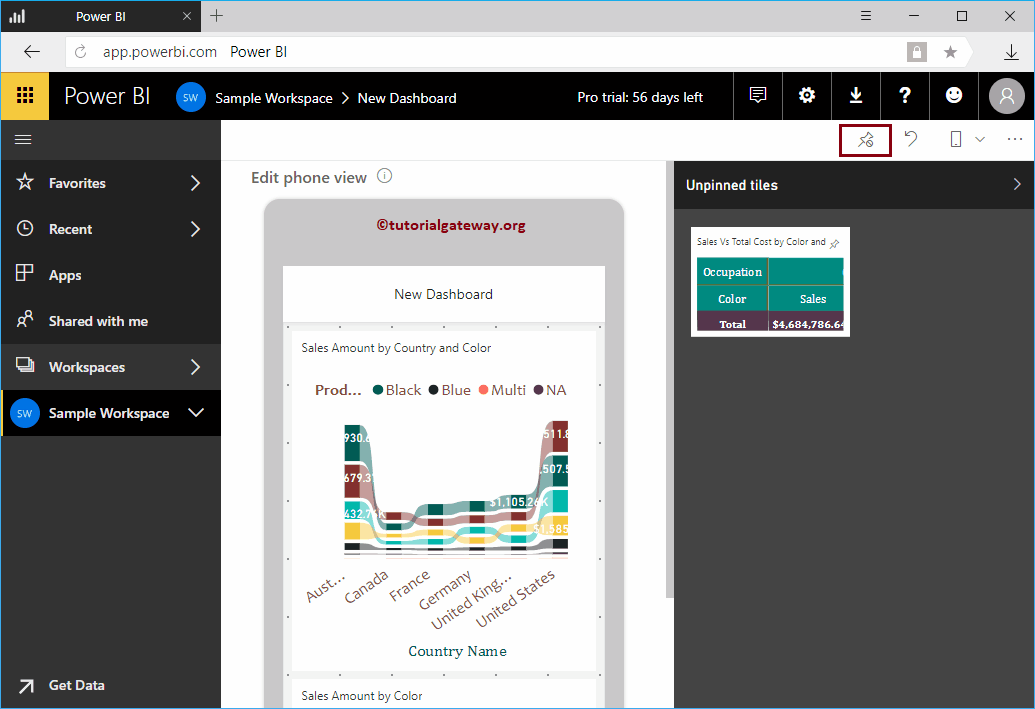
Una vez que haya terminado de editar la aplicación Power BI, haga clic en el botón Actualizar aplicación. Recuerde, eliminamos Matrix de la Vista del teléfono.
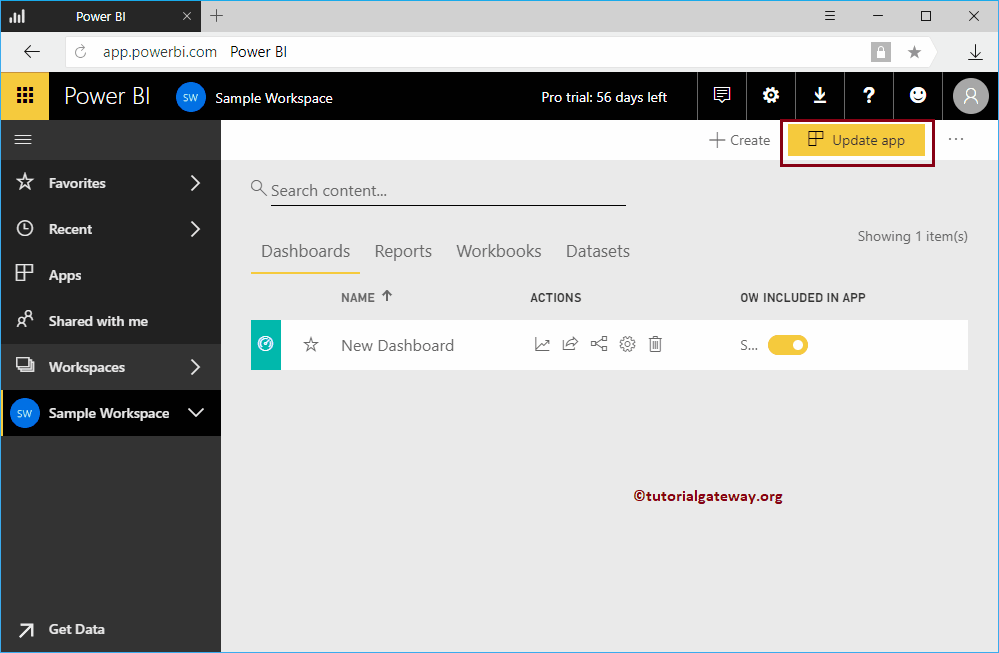
Al presionar el botón Actualizar aplicación, se muestra la ventana Detalles. Si lo desea, también puede cambiar esta configuración; de lo contrario, presione Actualizar aplicación.
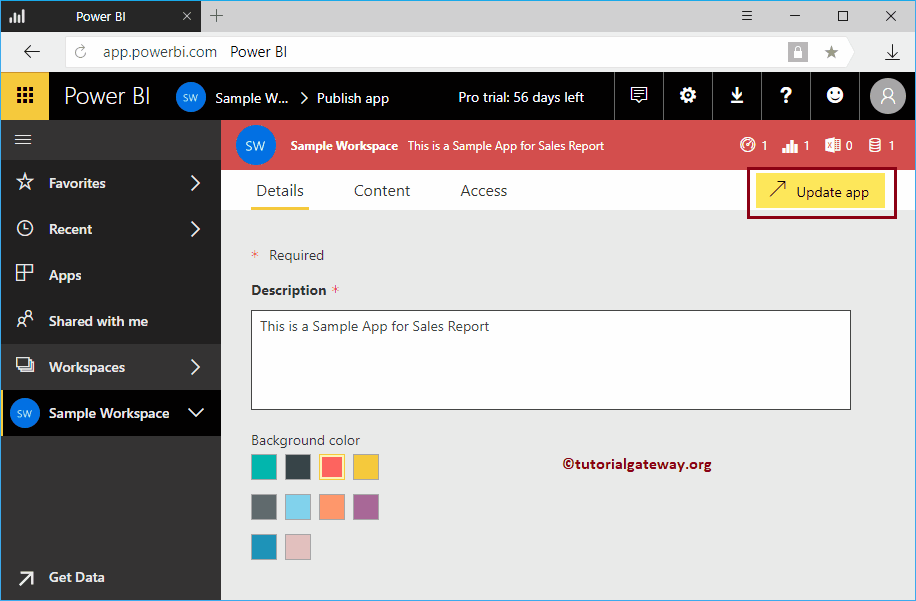
Haga clic en el botón Actualizar
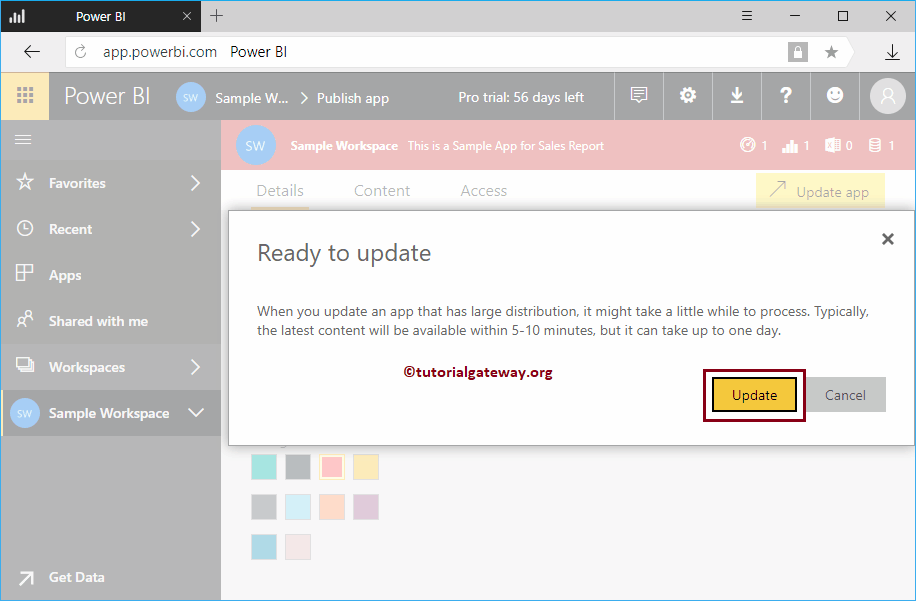
Déjame abrir la aplicación en IOS
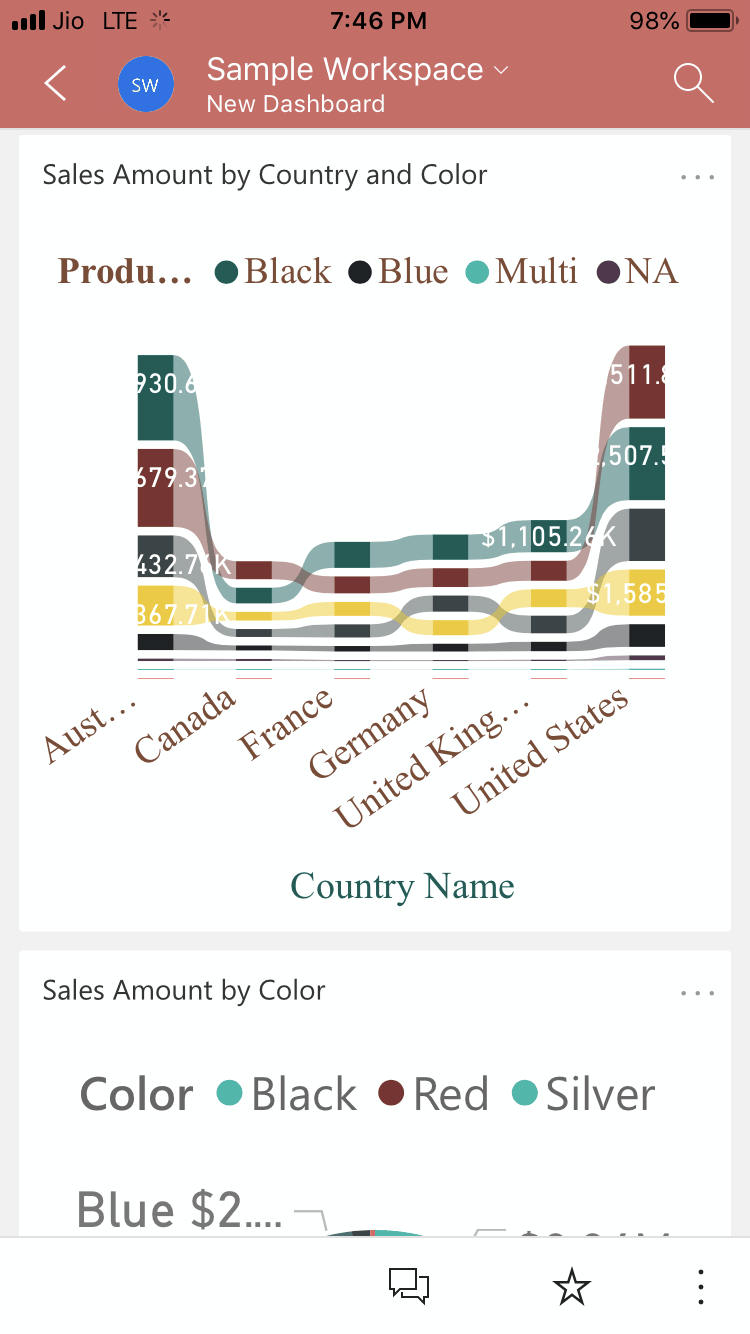
En la siguiente captura de pantalla, puede ver que no hay Matrix en la vista Teléfono.